Die Farbtöne von Schwarzweißfotos durch Prüfen der Muster anpassen (Print Studio Pro)
Sie können den Farbton eines Schwarzweißfotos anpassen, indem Sie ein Muster ausdrucken und anhand dessen die Farbtöne des Schwarzweißfotos überprüfen.
-
Wählen Sie das Bild aus, von dem Sie ein Muster drucken wollen.
-
Klicken Sie auf der Registerkarte Farbeinstell. (Color Settings) auf Musterdruck... (Pattern Print...).
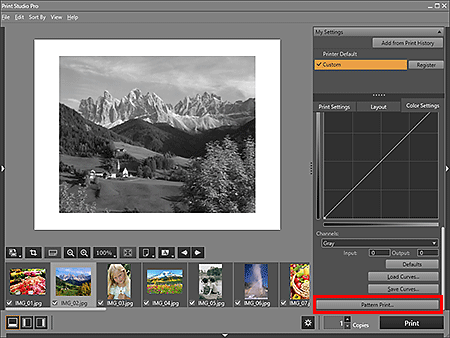
Das Fenster Musterdruck (Pattern Print) wird angezeigt.
-
Wählen Sie das Papierformat (Paper Size) je nach dem für Musterdruck (Pattern Print) verwendetem Papier aus.
-
Wählen Sie unter Farbe (Color) Tonwert X/Y (Tone X/Y) aus.
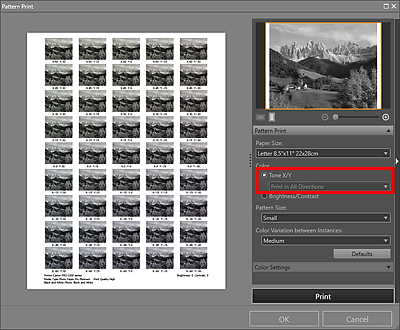
 Hinweis
Hinweis- Je nach ausgewähltem Medientyp kann Tonwert X/Y (Tone X/Y) unter Umständen nicht ausgewählt werden.
-
Wählen Sie Mustergröße (Pattern Size) und Farbabweichung zwischen Instanzen (Color Variation between Instances) aus.
-
Nehmen Sie unter Farbeinstell. (Color Settings) eine Feinanpassung vor, falls erforderlich.
 Hinweis
Hinweis- Ausführliche Informationen zum Anpassen des Farbtons finden Sie unter "Die Farbtöne von Schwarzweißfotos anpassen".
-
Klicken Sie auf Drucken (Print).
Das Dialogfenster Drucken (Print) wird angezeigt.
-
Klicken Sie auf OK.
Das Muster wird gedruckt.
-
Geben Sie aus dem gedruckten Muster die Werte unter dem Bild mit dem von Ihnen gewünschten Farbton in die X- und Y-Koordinaten ein.
-
Klicken Sie im Fenster Musterdruck (Pattern Print) auf OK.
Das Fenster Musterdruck (Pattern Print) wird geschlossen, und die Werte werden im Bereich für die Schwarzweiß-Farbtonanpassung auf dem Hauptbildschirm wiedergegeben.
 Hinweis
Hinweis
- Sie können auch den Druckbereich für den Musterdruck ändern. Weitere Informationen finden Sie unter "Fenster Musterdruck".

